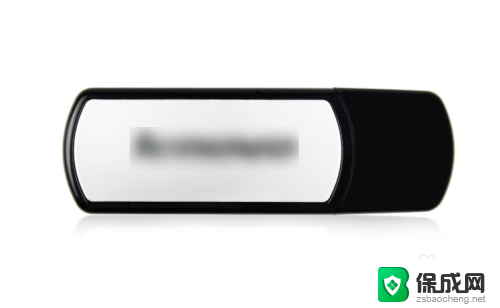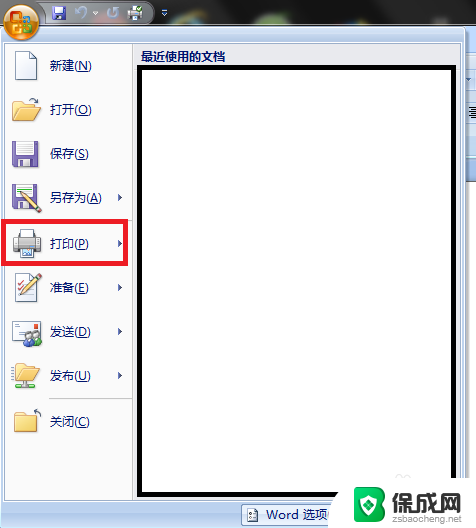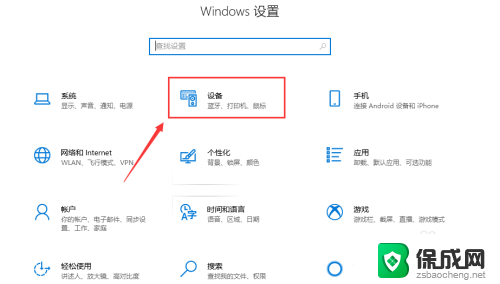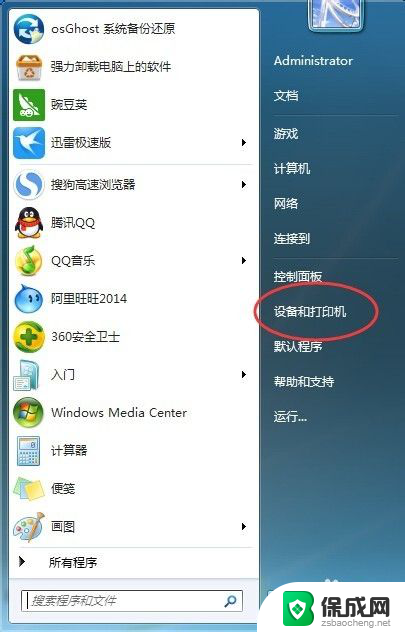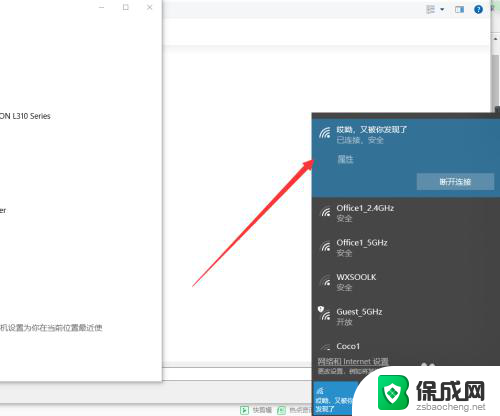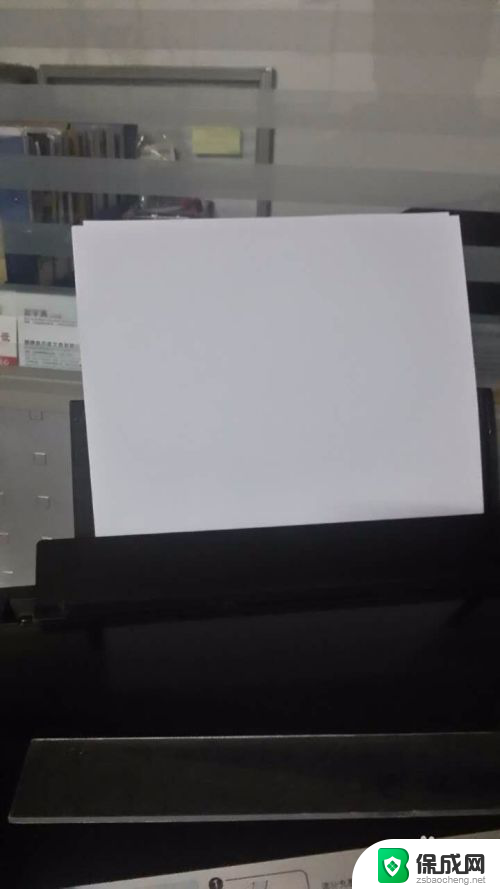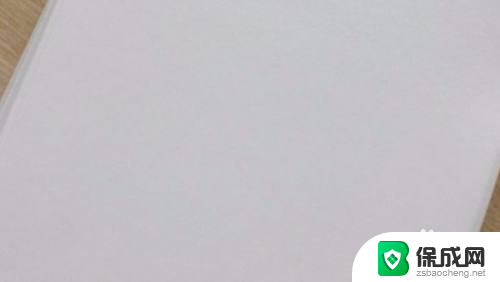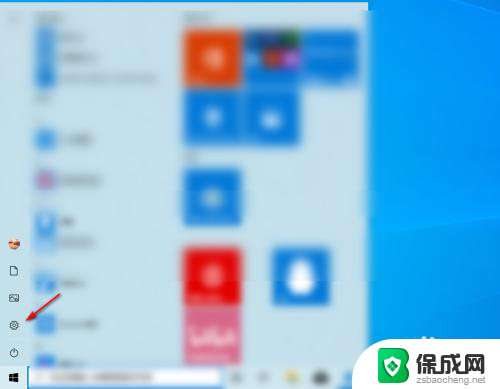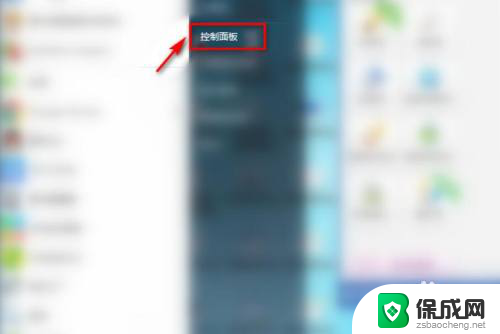打印机如何用u盘打印 带U盘打印的打印机使用教程
打印机如何用u盘打印,如今随着科技的飞速发展,打印机已经成为我们日常生活中不可或缺的一部分,而在众多打印机中,带有U盘打印功能的打印机更是备受青睐。这种打印机不仅可以通过电脑直接打印文件,还能够利用U盘进行打印,方便快捷。如何正确使用这种带U盘打印功能的打印机呢?在本文中我们将为您详细介绍U盘打印机的使用教程,帮助您更好地利用这一便捷的打印方式。无论是在办公场所还是在家庭生活中,这些知识都将对您产生积极的影响,让打印工作更加高效和便利。
方法如下:
1.一般带U盘打印功能打印机支持的文档类型有以下几种:
pdf、jpg、docs、xlsx、ppt、xps、Tiff等,不同的机型会有所区别。
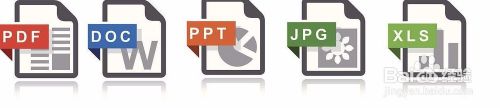
2.打印步骤
(一)将带有文档的U盘插入到打印机的usb接口,如下图所示。
(注意:U盘格式最好为fat32)。
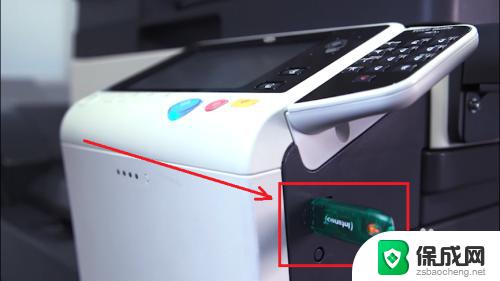
3.从打印机屏幕的操作面版上选择【从外部存储器打印文档】
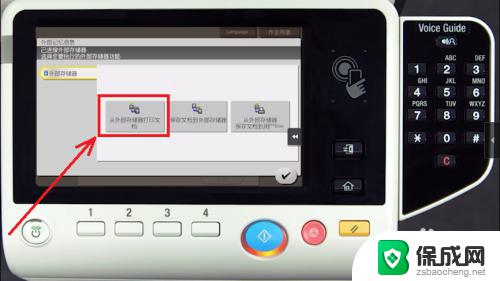
4.在U盘目录列表中选择要打印的文档,然后点击打印
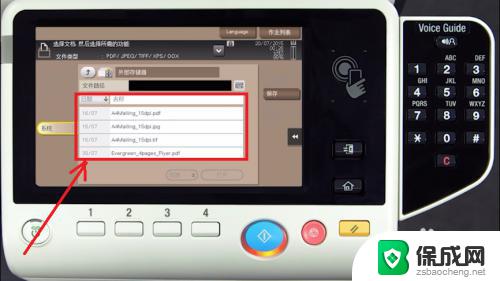
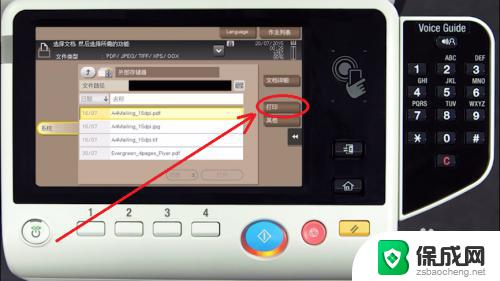
5.然后根据实际需要更改打印设置,如纸张大小。双面打印等,设置完成后,按开始开始打印。
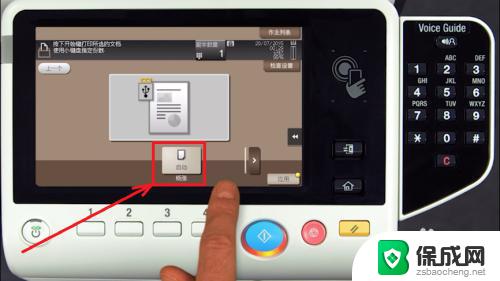

以上是如何使用U盘打印的全部内容,如果您遇到这种情况,可以根据本文的步骤进行解决,操作简单快捷,一步到位。